Ordonnancement
Pour compléter les outils de génération et analyse de la charge, X3 est doté d’une fonction d’Ordonnancement / Optimisation de la charge à capacité finie.
La fonction Ordonnancement / Optimisation permet de visualiser graphiquement (sur la base d’un Diagramme de Gantt) et d’analyser la charge machine, main d’œuvre et sous-traitance sur un horizon donné.
La projection s’effectue dans un premier temps à capacité infinie : elle met en relief les surcharges éventuelles.
Il est alors possible de lisser la charge :
Soit manuellement en intervenant directement sur les opérations affichées.
Soit d’activer l’option « d’ Optimisation » qui propose un calcul de lissage automatique.
La fonction Ordonnancement permet d’analyser et redistribuer la charge manuellement. La fonction Optimisation donne en plus accès au calcul de lissage de la charge à capacité finie.
Les deux principaux objectifs d’exploitation de la fonction Ordonnancement / Optimisation sont les suivants :
- Utilisée dans un contexte court terme, elle est destinée à régler un planning dans un objectif de distribution du travail : elle permet par exemple de réagir face aux aléas de production ou d’approvisionnement.
- Utilisée dans un contexte moyen ou long terme, elle permet de faire des simulations de charge afin d’analyser ce qu’un atelier est capable de produire face à un objectif donné.
Les simulations peuvent être ou non entérinées.
Pré-requis
Habilitations
Une habilitation peut être réalisée sur cette fonction, pour limiter les traitements à une société ou à un site.
Gestion de l'écran
Ecran de saisie
Présentation
Critères de Sélection et Paramètres de Lancements
Seuls les ordres jalonnés sont sélectionnés. Il est conseillé d’avoir jalonné les ordres de la sélection en mode amont afin de disposer de dates objectif, sachant que le lissage de charge s’appuie sur des objectifs de réalisation.
Dans le cas où des ordres sont planifiés dans le passé, les opérations correspondantes sont recadrées automatiquement sur la date de traitement, lors de la première présentation.
Les critères de sélection
La fonction d’Ordonnancement / Optimisation concerne une sélection d’ordres de fabrication de l’en cours, sur un horizon d’analyse donné, fonction éventuellement de leur statut (suggéré, planifié, ferme).
L’opérateur doit saisir ces critères de sélection.
Dans l’écran de lancement de la fonction Ordonnancement / Optimisation, il est possible de saisir une date de début, une date de fin et une date de traitement (disponible via ).
Selon les valeurs saisies pour ces diverses dates et les valeurs affectées aux paramètres généraux OPTAMMAR et OPTMAVMAR :
- L’échelle de temps disponible dans le Gantt s’étire de la date de traitement (par défaut la date du jour, mais modifiable) , à la date de fin saisie augmentée du paramètre général OPTAVMAR (marge aval optimisation exprimée en semaine). Toute opération située dans le passé par rapport à la date de traitement est alors calée sur la date de traitement.
- Les opérations extraites pour analyse : le système sélectionne pour l’analyse les opérations situées dans l’horizon qui s’étend de la date début saisie dans l’écran de lancement – OPTAMMAR en jours à la date de fin saisie.
Le système vérifie alors que l’OF auquel appartient une opération sélectionnée est bien inclus dans l’horizon [date de début saisie – OPTAMMAR / date de fin saisie + OPTAVMAR]. Si tel est le cas, l’opération est effectivement retenue pour analyse et donc l’OF dans son ensemble, sinon, elle est exclue, puisque le système ne sélectionne pour analyse que des OF complets.
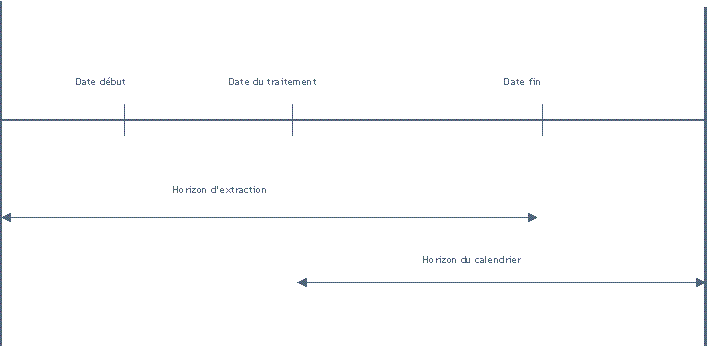
Cette vérification a pour objectif de retenir finalement dans l’analyse des OF a priori trop longs pour faire partie de l’analyse dans l’horizon choisi.
Une formule de type "Planification" peut être renseignée pour restreindre la liste des ordres à extraire.
Mode de traitement
Deux modes de traitement sont proposés :
- En mode simulation, toutes les manipulations réalisées sur les OF de la sélection seront perdues en fin de simulations (sortie de la fonction Ordonnancement / Optimisation).
- En mode mise à jour, les manipulations réalisées sur les OF de la sélection en vue de lisser la charge des postes induisent des modifications sur les dates des ordres dont toute l’application doit pouvoir bénéficier.
Dans cet objectif, les ordres de la sélection sont « réservés» pour l’opérateur qui réalise la planification via la fonction Ordonnancement / Optimisation.
L’indicateur “Situation” de l’en tête OF (table MFGHEAD) prend alors la valeur “à l’étude”. Toutefois, il est possible de suivre ces OF.
En sortie de la fonction Ordonnancement / Optimisation, les modifications apportées aux dates des ordres analysés lors des simulations sont mises à jour sur les tables OF correspondantes.
Statuts
Il est possible de sélectionner les ordres à analyser selon leur statut (suggéré, planifié, ferme). Pour les ordres suggérés, il est possible de choisir si on souhaite travailler sur des suggestions issues du CBN, du PDP ou les deux.
Niveau des postes analysés
Un paramètre "Niveau" est présent sur la fiche des centres de charge et des postes de charge : 3 niveaux au choix.
Lors du lancement de la fonction Ordonnancement / Optimisation il est possible de filtrer sur ce niveau les postes que l’on souhaite afficher, ceci afin de pouvoir se concentrer sur les centres ou les postes les plus critiques.
En cours d’analyse du Gantt, il est toujours possible de revenir sur ces choix grâce à la fonction « Affichage Poste de charge » décrite dans le paragraphe Mise en Relief.
Fermer
Champs
Les champs suivants sont présents dans cet onglet :
Traitement
|
|
|
Ce choix permet d'activer séparément
l'extraction des données |
|
Mode de traitement de l'optimisation |
Critères de selection
|
Le site de production associé à l'utilisateur est proposé par défaut. Il peut être modifié par un autre site autorisé pour l'opérateur, selon ses habilitations. |
|
Cette zone permet de filtrer les ordres à charger. Attention au temps de chargement. |
|
|
|
|
Statuts
|
|
|
Il s'agit du traitement des ordres de fabrication planifiés. L'indicateur est du type "OUI/NON". |
|
Il s'agit du traitement des ordres de fabrication fermes. L'indicateur est du type "OUI/NON". |
|
Traitement des suggestions de fabrication . Indicateur OUI/NON . |
|
Cet indicateur permet de filtrer les suggestions suivant leur origine. |
Fermer
Analyses et ergonomie
Affichage de la charge à analyser
Paramétrage de l’espace d’affichage
< Barre de menu \ Personnalisation \ Personnalisation Poste> et < Barre de menu \ Personnalisation \Personnalisation Opérations>
L’interface graphique est totalement personnalisable par l’utilisateur. Les paramètres de personnalisation sont propres à un utilisateur et stockés dans le fichier X3Ilog.ini du poste client. Il s’agit en résumé de personnaliser les jeux de couleurs.
Pour la représentation des opérations par exemple, il est possible de personnailser le fond de page, l'échelle.
Le dossier de référence et le jeu de Démo sont livrés avec un pré paramétrage standard auquel il est possible de revenir à tout moment par activation du bouton depuis les deux écrans de personnalisation.
Le paramétrage de cette personnalisation est décrit en détail dans la documentation utilisateur, et n’est donc pas repris ici.
Affichage de la charge
L’ensemble des opérations sélectionnées sont affichées sous forme d’un Diagramme de Gantt.
Le calendrier est représenté sur l’axe horizontal (possibilités de zoom avant et arrière).
Les postes de charges, triés par centre de charge, sont représentés sur l’axe vertical (possibilité de zoom avant et arrière).
Il est possible de représenter d’une couleur différente les postes de charge par type de poste (machine, main d’œuvre, sous-traitance).
Les opérations sont représentées par des barrettes dont la longueur est proportionnelle à la durée, et positionnées face au poste de charge sur lequel elles sont planifiées.
Les barrettes opération peuvent être représentées dans la couleur du poste sur lequel elles passent ou dans une couleur différente.
Sur chaque barrette est renseignée, dès que la taille de la barrette le permet, le code OF et n° de l’opération représentée.
Par positionnement de la souris sur une barrette, une bulle affiche le code OF / n° opération / Code article produit / référence article.
L’outil dispose de diverses fonctions d’affichage, de mise en relief par un jeu de couleurs.
Les opérations, dont les dates sont figées, sont représentées par une couleur particulière (rouge dans le jeu de Démo) : elles correspondent :
- Aux opérations de type sous-traitance pour lesquelles la commande de sous-traitance est déjà passée,
- Aux opérations situées dans la période définie comme horizon ferme (date de traitement + horizon ferme passé en paramètre de la fonction Optimisation)
- Aux opérations déjà en cours de réalisation (un suivi opératoire a déjà eu lieu sur ces opérations).
Ce graphisme particulier pour les opérations forcées incite l’opérateur à ne pas les remettre en cause, bien que cela reste possible.
De la même façon les dates des opérations forcées sont respectées par l’algorithme d’optimisation à capacité finie.
Un affichage :
- des périodes non travaillées dans la journée
- des week-ends et jours fériés
- d’un quadrillage de l’espace de travail
- des dernières opérations des ordres de la sélection
est disponible, afin de faciliter la lecture du diagramme.
Une zone d’affichage est ménagée en bas d’écran, afin de proposer à l’utilisateur des informations relatives au déroulement des différents traitements mis en œuvre. Ainsi, lors du lancement de la fonction Ordonnancement / Optimisation, le système peut détecter certaines incohérences de données : les messages alors générés sont accessibles dans la fenêtre d’information de bas d’écran par activation du bouton LOG  ou par activation de la fonction <Fichier / Journal de Démarrage> de la Tool Bar.
ou par activation de la fonction <Fichier / Journal de Démarrage> de la Tool Bar.
Analyse de la charge
L’objectif de ce chapitre est de présenter les divers outils d’analyse et de lissage (manuel ou automatique) de la charge sélectionnée.
Capacité infinie
< Barre de menu \ Outils \ Ordonnancement à Capacité Infinie>
Le premier affichage de la charge se fait sur la base du jalonnement à capacité infinie réalisé par exemple après les lancements.
Il est recommandé de réaliser un jalonnement en mode amont.
La fonction Ordonnancement / Optimisation dispose d’un bouton Ordonnancement à Capacité Infinie
Cette fonction réalise un jalonnement amont à partir des dates de fin des OF, dates de fin répercutées sur chaque opération en mode amont, puis un re jalonnement aval à partir de la date de traitement : toute la charge dans le passé est décalée vers l’aval.
Cette re planification en mode aval de la charge sélectionnée respecte toutes les contraintes de dates de début au plus tôt, de succession, qui sont répercutées en aval, tous les paramètres, mais ne tient pas compte des contraintes de capacité des postes de charge.
L’objectif de cette fonction est de se donner une idée de la demande en terme de charge si on avait la capacité nécessaire pour la traiter : elle fait apparaître les retards en capacité infinie.
Capacité finie
< Barre de menu \ Outils \ Optimisation>
La Fonction Optimisation d’X3 possède un algorithme de lissage de la charge à capacité finie, que l’on active via le Bouton Optimisation .
Le principe général retenu pour cet algorithme est de minimiser les retards des Ordres de fabrication de la sélection, retards modulés par un jeu de priorités externes géré par l’opérateur.
Le calcul se déroule en deux étapes : une première phase de calcul des dates de fin objectif et une phase d’optimisation proprement dite.
Phase de calcul des dates de fin objectif
Cette première partie du calcul réalise un jalonnement amont qui tient compte des contraintes suivantes :
- Fins demandées
- Contraintes de succession des opérations entre elles
- Durées opératoires
- Dates forcées
On ne tient pas compte ici du code priorité des OF.
La date objectif fin de chaque opération est calculée à partir de la date de fin demandée de l’OF sur la base d’un jalonnement amont.
La date objectif fin de l’opération est l’objectif fin de la phase opératoire.
Cette phase revient à un calcul des dates de fin au plus tard de chaque opération : cette date est la date objectif fin stockée dans le pavé Phase opératoire de la fenêtre Détail Opération.
Remarque : les durées opératoires sont exprimées en jours calendaires, qui tiennent compte des jours fermés.
Marge par lancement
Lors de la phase d’optimisation à capacité finie, les opérations qui sollicitent un même poste vont fréquemment se trouver en concurrence.
Les opérations les moins urgentes vont alors être reculées.
Si on se contente de commencer la planification d’un ordre de fabrication à la date de début objectif de sa première opération, calculée lors du jalonnement amont précédent, l’accumulation des reculs dûs aux concurrences va occasionner du retard.
Il paraît donc souhaitable de commencer la planification un peu plus tôt, en prenant une marge de sécurité.
Le rôle de la marge par lancement est donc de compenser, dans la mesure du possible, les reculs que subiront les opérations d’un OF lors de leur planification, et d’éviter ainsi de terminer l’OF avec du retard.
L’utilisateur attribuera donc au paramètre “Marge par lancement” de la fonction Optimisation d’X3, une valeur moyenne, établie en fonction du recul moyen observé sur l’ensemble des OF de la sélection.
La “Marge par lancement” est utilisée pour fixer des dates objectif de début au plus tôt pour les OF de la sélection, selon la formule : Date de début objectif au plus tôt = date de début objectif - Marge par lancement.
Cette date de début objectif au plus tôt est surtout intéressante pour les OF positionnés dans le moyen terme.
Pour un horizon court terme, il est toujours possible de modifier manuellement les dates de début et fin des OF en fonction des connaissances que l’opérateur a de sa production en cours.
Recommandation : la valeur du paramètre Marge par lancement doit être adaptée à la longueur moyenne des OF du contexte.
Une marge de 10 jours est proposée par défaut.
Phase d’optimisation
La phase d’optimisation prend en compte les contraintes suivantes :
- Dates forcées
- Contraintes de succession
- Contraintes de capacité des postes de charge
- Dates de début au plus tôt
- Contraintes de priorité entre les OF.
Les opérations sont positionnées en fonction de leur “urgence” (évaluée à partir de la date objectif, en modulant avec la priorité).
L’algorithme s’efforce de ne pas remettre en cause les contraintes de dates forcées quand elles existent sur les opérations.
Toutefois, s’il s’avère qu’une telle contrainte est en opposition avec une contrainte de succession entre opérations, le système privilégie la contrainte de précédence et assimile la contrainte de date forcée à une simple contrainte de date de début au plus tôt.
Prise en compte du facteur de priorité dans le calcul d’optimisation
Le principe de base retenu dans l’algorithme d’optimisation est donc la minimisation du retard relatif entre les opérations.
Si deux opérations sont en concurrence sur le même moyen, le système cherche à planifier en premier celle dont la date de fin “objectif “est la plus proche.
Pour accentuer ce comportement, on peut jouer sur le facteur de priorité qui ajoute une avance supplémentaire artificielle aux opérations afin de les faire peser plus lourd dans l’optimisation.
Le facteur de priorité est un paramètre à renseigner dans l’écran de saisie des paramètres de lancement.
Exemple de fonctionnement
Facteur de priorité 10jours
OF 1 de priorité très urgente (3)
OF2 de priorité normale (1)
Les dates de fin de l’opération 10 de ces OF sont
OF1, opé10 = 28/05/00
OF2, opération 10 = 25/05/00
| OF1 opé 10 | OF2 opé 20 |
Priorité | 3 | 1 |
Date de fin demandée | 28/05/07 | 25/05/07 |
Facteur de priorité | 10 jours | 10 jours |
Retard supplémentaire | (3-1)*10 = 20 jours | (1-1)*10 = 0j |
Date de fin pour le calcul d’optimisation | 08/05/07 | 25/05/07 |
La fin demandée de l’opération 10 de l’OF le moins prioritaire est la plus proche. On s’attend donc à ce que l’OF 2 soit positionné en premier sur le poste de production sur lequel les deux opérations sont en concurrence.
La prise en compte de la priorité va modifier ce résultat :
De fait l’opération 10 de l’OF 1 sera affectée d’un retard supplémentaire de (3-1)*10 = 20 jours : le système au moment de la planifier par rapport à l’opération 10 de l’OF 2 se basera sur une date de fin demandée de 28/05/00 – 20 jours = 08/05/00
Alors que la date de fin demandée de l’opération 10 de l’OF 2 prise en compte par le système reste au 25/05/00 – (1-1)*10 = 25/05/00.
L’OF1 devient alors plus urgent que l’OF 2 et sera positionné avant.
Toutes ces dates sont internes à l’algorithme et ne sont restituées nulle part.
Seules les dates résultats d’optimisation sont restituées en tant que date de début et fin de chaque phase opératoire dans l’écran « Détail opération ».
On est alors capable de calculer une avance / retard en jours entre la date de fin calculée et la date de fin objectif de l’opération.
Recommandation : aujourd’hui nous proposons à tort par défaut un facteur de priorité de 1j, ce qui sera corrigé dans la prochaine version.
Nous conseillons de paramétrer un facteur de priorité de 10j afin d’obtenir des résultats visibles.
Statistiques de calcul à capacité infinie ou finie
< Barre de menu \ Outils \ Statistiques>
Cette fonction présente un bilan de l’optimisation ou du calcul à capacité infinie qui vient d’être effectué en terme de répartition du nombre d’OF de l’analyse en retard et/ou en avance.
Cet outil est principalement destiné à l’analyse des retards.
Sont indiqués en en tête :
- Le nombre total des ordres de fabrication traités
- Le nombre d’ordres de fabrication en retard à l’issue du traitement
- Le pourcentage correspondant
- La valeur du retard moyen des ordres en retard
- La valeur de l’avance moyenne des ordres en avance
Une courbe de Gauss présente la répartition des différents OF sur l’ensemble des plages d’avance retard dont le pas est défini par l’utilisateur (un pas de 10 jours est proposé par défaut).
Enfin, ces données sont reprises dans un tableau qui permet de surcroît de connaître le pourcentage d’OF en avance / retard par plage.
Analyse de la charge sur les postes de charge
L’objectif principal d’utilisation de la fonction Ordonnancement / Optimisation d’X3 est d’identifier les objectifs de production non réalisables et de prendre les décisions qui s’imposent pour tenir au mieux les objectifs fixés.
On a vu que l’analyse de la charge à capacité infinie permet d’identifier certaines surcharges.
Il convient maintenant d’identifier les postes goulot et de les traiter un par un par grâce aux outils de mise en relief et de calcul à capacité finie de la charge.
Mise en relief Flux
< Barre de menu \ Mises en Relief \ Flux>
Cette fonction permet pour un poste donné d’identifier les opérations qui précèdent et suivent les opérations passant sur le poste sélectionné.
Il est possible de visualiser :
- Le flux amont : les opérations qui alimentent le poste sélectionné
- Le flux aval : les opérations qui sont alimentées par le poste sélectionné.
Cette mise en relief permet de faciliter l’analyse des flux à l’intérieur de l’atelier et donc de caractériser plus facilement le positionnement des postes Goulot.
Visualisation Poste
< Click droit sur un poste de charge \ Visualisation Poste>
Cette fonction permet la mise en relief des opérations planifiées sur le poste pointé et sur les postes liés au poste pointé (ressource principale et ressource associée), qui prennent la couleur prévue à cet effet (Personnalisation poste de charge / paramètre « Poste sélectionné »).
Ceci permet en particulier, de mettre en évidence le chargement induit sur les ressources associées par les opérations planifiées sur le poste sélectionné : le poste secondaire associé au poste principal pointé par exemple.
Gantt Poste de Charge
< Click droit sur un poste de charge \ Gantt Poste>
Ce Gantt détaillé présente les seules opérations planifiées sur le poste sélectionné, classées par date de début croissante à raison d’une ligne par opération.
Sur l’axe horizontal est représentée l’échelle de temps avec les mêmes possibilités de zoom avant et arrière, découpage de la zone d’affichage et options de présentation que dans le Gantt principal.
Sur l’axe vertical sont matérialisées les opérations par leur code OF, n° d’opération.
Les informations disponibles sont :
- Code OF et numéro d’opération
- Avance retard de l’opération par rapport à sa date OBJectif (valeur positive pour une avance, valeur négative pour un retard)
- La quantité restant à transformer pour l’opération
- Le temps opératoire restant
- nombre d’exemplaires du poste sélectionné requis par l ‘opération,
- Le poste sur lequel passe l’opération précédente de la gamme, s’il en existe une
- Le poste sur lequel passe l’opération suivante de la gamme, s’il en existe une
Il est comme dans le Gantt principal possible de zoomer sur une sélection d’opérations.
Le menu contextuel Poste est disponible par click droit sur l’échelle verticale et permet d’activer la fenêtre de détail du Poste.
Le menu contextuel Détail Opération est disponible en click droit sur une opération du Gantt Poste et permet d’activer la fenêtre correspondante.
Contrairement au Gantt principal, sont représentés sur le Gantt Poste les temps pré-opératoire et post-opératoire des opérations.
L’opérateur a la possibilité de déplacer manuellement une opération pour forcer son positionnement à une date choisie.
Dans le cas où l’opération comporte une phase préopératoire et / ou post opératoire, il faut déplacer ces différentes phases ensemble.
Afin de sélectionner à la fois les phases opératoire et pré et post opératoires d’une opération, il convient d’encadrer l’ensemble de ces barrettes, ce qui provoque leur sélection conjointe : le bloc qu’elles constitue peut alors se déplacer à la souris.
Par ailleurs, le déplacement de la seule phase opératoire (machine ou poste secondaire) entraîne le déplacement des phases pré et post opératoires et les repositionne.
Par contre, le déplacement d’une phase préparatoire ou post opératoire seule est sans effet, elle revient automatiquement à sa position d’origine.
Chaque opération déplacée se reclasse automatiquement dans l’affichage présenté, en fonction de sa nouvelle date de début.
L’opérateur peut ainsi régler et donc imposer manuellement l’ordre de passage des opérations sur un poste. Une fois satisfait de la séquence ainsi obtenue, l’utilisateur doit valider son choix en activant le bouton Séquencer .
Lors de la confirmation du séquencement, le système vérifie qu’aucune boucle n’a été introduite : une boucle est détectée si pour un même OF, deux opérations planifiées sur le même poste ont été séquencées manuellement dans l’ordre inverse de leur numérotation.
Si une boucle est détectée, le message « Echec du séquencement : boucle » apparaît dans la fenêtre d’information de bas d’écran: l’utilisateur doit intervenir et valider le nouveau séquencement ainsi obtenu.
Le bouton Actualiser de la Tool Bar permet de mettre à jour l’affichage du Gantt Poste en prenant en compte les modifications apportées non pas par déplacement manuel puisque ces modifications sont visibles immédiatement mais par saisie dans l’écran « Détail Opération » : modification des dates, du poste de charge, passage en sous-traitance …
Sont disponibles en click droit sur une opérations les mêmes actions que dans le Gantt principal.
Enfin, par click droit sur une barrette opération, il est possible d’ouvrir le Gantt Ordre relatif à l’OF pointé. Ce Gantt Ordre sera décrit plus loin.
Détail Poste de charge
< Click droit sur un poste de charge \ Détail Poste>
Chaque poste de charge peut être ou non contraint selon le paramétrage choisi au niveau de la description du poste de charge (<Production / Données techniques/ Poste de charge>). Il est possible en cours d’analyse de la charge de faire varier la nature contrainte ou non du poste.
Après avoir mis en évidence un poste goulot par un examen de la charge en capacité infinie, il est possible d’analyser le positionnement de la charge après optimisation à capacité finie en positionnant le poste goulot étudié en non contraint, tous les autres restant contraints.
Les périodes où le poste apparaît surchargé sont celles où il occasionnera des retards de son propre fait.
Afin de résoudre les problèmes de charge sur un poste « goulot », il est possible d’intervenir sur la capacité horaire du poste sur la période surchargée pour passer en deux ou trois équipes quand cela est possible. Cette intervention est possible directement sur la fenêtre de Détail Poste.
En revanche, toute modification de la capacité des postes via la fonction Ordonnancement / Optimisation, n’est valable qu’à des fins de simulation : on ne sait pas dans la version actuelle reporter ces modifications dans les données de base - table WORKSTATIO - dans le cas où l’optimisation serait activée en mode « Mise à jour ».
On verra plus loin comment il est aussi possible pour résoudre la surcharge sur un poste :
- De décaler la charge dans le temps, par déplacement manuel des opérations en surcharge,
- Basculer certaines opérations sur leur poste de remplacement
- Déclencher une sous-traitance.
Une fois la charge lissée sur un poste goulot, il est possible d’utiliser à nouveau la mise en relief « flux » pour identifier les postes « goulots amont ».
Il convient de traiter les goulots dans l'ordre " goulots amont " vers " goulots aval ", de façon itérative.
Remarque : il est à noter qu’un poste de type sous-traitance n’est jamais contraint (quelle que soit la valeur du flag « contraint » sur l’écran « Détail Poste »).
Courbe Poste
< Click droit sur un poste de charge \ Courbe Poste>
Cette fonction permet de visualiser la courbe de charge du poste sélectionné en bouton droit.
Cet outil est destiné à faciliter l’analyse des charges des différents postes de travail de l’atelier.
3 courbes distinctes sont disponibles en fonction du statut des ordres de fabrication constituant la charge :
- Ordres de fabrication confirmés
- Ordres de fabrication planifiés
- Ordres de fabrication suggérés
Ces types de charge pourront être comparés à la capacité prévisionnelle du poste.
Une 4ème courbe est proposée : la courbe de référence qui présente la capacité prévisionnelle du poste.
L’axe horizontal présente l’échelle des temps en jours et mois, sur l’horizon choisi pour l’optimisation. Une possibilité de zoom horizontal est fournie, de la même façon que dans le diagramme de Gantt.
L’axe vertical représente soit une charge en heures soit une charge en pourcentage de la capacité théorique. Une possibilité de zoom vertical est fournie, de la même façon que dans le diagramme de Gantt.
Les fonctions Ajustement horizontal et vertical permettent de régler le positionnement des courbes afin qu’elles apparaissent dans leur entier dans la fenêtre, à l’instar de la fonction Vue globale du diagramme de Gantt.
Description de la partie supérieure du diagramme :
Sont représentés ici le niveau de regroupement et la sélection effectuée pour la représentation.
- Centre de charge
- Ensemble de postes concernés par la représentation ( soit un poste seul, soit l’ensemble des postes machine et MO etc…, soit un sous ensemble de postes)
- Et ce pour les OF sélectionnés (totalité de la charge : sélection complète, articles sélectionnés, OF sélectionnés, affaires sélectionnées).
Une légende précise dans quelle couleur sont représentées les diverses courbes de charge.
Enfin cette partie en tête présente l’affichage des valeurs cumulées (en heures et / ou en pourcentage de la capacité théorique) de la date de traitement jusqu’à la date indiquée par le curseur mobile rouge vertical.
Le nombre de périodes totalisées apparaît également : il est fonction de l’échelle choisie (jour, semaine ou mois.)
La barre de menu supérieure
Divers outils sont disponibles afin de faciliter la lecture de cette représentation de la charge :
< Barre de menu \ Courbe >
Ce menu permet de sélectionner la courbe sur laquelle on souhaite intervenir (pour le choix du mode de représentation par exemple).
< Barre de menu \ Type >
Ce menu permet de choisir le mode de représentation graphique de la courbe de charge sélectionnée dans le menu Courbe précédent. Les différents modèles possibles sont listés ci-dessus.
< Barre de menu \ Affichage >
Ce menu permet de choisir les options d’affichage pour la courbe sélectionnée par le menu courbe précédent.
- Masquer / afficher : permet de préciser si on souhaite afficher ou non cette courbe à l’écran.
- Premier plan / Arrière plan : permet vde préciser le positionnement de la courbe.
- Afficher valeurs / masquer valeurs : permet de faire apparaître ou non sur les courbes elles mêmes les valeurs de charges correspondantes.
< Barre de menu \ Affichage >
Ce menu permet de choisir le type de représentation des courbes de charges :
- Superposer /séparer : les trois courbes de charges peuvent être représentées séparément ou superposées. Le mode superposé doit être utilisé pour analyser la charge globalement, indépendamment du statut.
- Heures / pourcentage : permet de choisir l’unité de l’axe vertical de la représentation.
< Barre de menu \ Echelle >
Ce menu permet de choisir l’échelle de représentation des courbes de charge :
- Une valeur par jour
- Une valeur par semaine
- Une valeur par mois.
< Barre de menu \ Personnalisation >
Ce menu permet de choisir la couleur attribuée à chacune des courbes. Le bouton Standard permet de revenir aux couleurs par défaut.
Remarque : il est impossible de modifier les couleurs des courbes quand celles-ci sont représentées en mode superposé : il convient de revenir préalablement à un mode de représentation séparé , de modifier les couleurs et réactiver le mode superposé.
Bouton de bas d’écran :
L'activation de ce bouton permet d’accéder à un écran présentant les différentes valeurs affichées sur les courbes sous forme de tableau. Le nombre de colonnes est fonction de l’échelle de représentation choisie. L’affichage est fait en heures ou en pourcentage en selon le paramétrage choisi. L’affichage peut représenter soit le détail soit le cumul depuis l’origine pour chaque période (le mode de représentation est choisi par activation des boutons et .
Annulation Séquencement
Ce bouton disponible en click droit sur un poste permet d’annuler le séquencement précédemment réalisé : les contraintes introduites se sont plus appliquées lors d’un calcul d’optimisation ou de capacité illimitée suivant.
Interventions manuelles possibles sur la charge
La fonction Ordonnancement / Optimisation d’X3 est un outil d’aide à la décision à disposition de l’opérateur pour analyser et intervenir sur la charge de son atelier.
En complément du calcul d’optimisation à capacité finie, il est possible d’intervenir manuellement sur la charge.
Ci-dessous sont présentés les divers outils d’analyse et d’action.
Les outils de mise en relief
L’objectif principal des divers outils de mises en relief proposés par la fonction Ordonnancement / Optimisation d’X3 est d’identifier les ordres qui sont le plus en retard afin d’agir prioritairement sur ceux ci.
Mise en relief des postes
< Barre de menu \ Mises en Relief \Affichage Postes>
Cette fonction permet de sélectionner les postes que l’on souhaite voir affichés.
Ceci permet de se concentrer sur l’analyse de certains postes de charge sensibles sans polluer l’affichage par les autres postes.
Cet affichage s’appuie soit sur la sélection d’un poste de charge particulier, dans ce cas il sera seul affiché, soit sur le critère Niveau porté par le poste de charge et déjà détaillé ci dessus ce qui permet de limiter l’affichage aux postes portant le ou les niveaux sélectionnés.
Les combinaisons possibles sont les suivantes :
- Si l’une des cases à cocher est activée, le poste sélectionné
Est affiché s’il ne fait pas partie de la sélection majeure (effectuée au moment du lancement de la fonction Ordonnancement / Optimisation)
N’est plus affiché s’il fait partie de la sélection majeure
- Si aucune case à cocher n’est activée , le poste sélectionné
Est affiché s’il ne l’était pas
Ne l’est plus s’il l’était
Affichage des courbes de charge
< Barre de menu \ Mises en Relief \ Affichage Courbes>
Cette fonction permet une représentation globale de la charge sur un ensemble de postes ou de centres de charge.
Il est de plus possible d’effectuer une sélection sur les ordres qui doivent être comptabilisés dans l’analyse de charge.
Grâce à cette double possibilité de sélection, l’utilisateur peut envisager des analyses du niveau le plus global (par exemple visualiser la charge complète d’un atelier) au niveau le plus fin (analyse de la charge d’un seul poste).
Les différents critères d’analyse sont :
- Type de poste :
Machine et main d’œuvre
Machine
Main d’œuvre
L’ensemble des postes sélectionnés à l’affichage par la fonction « Affichage Poste » (< Barre de menu \ Mises en Relief \Affichage Postes>).
- Sous ensemble des ordres de fabrication constituant la charge :
Totalité des ordres,
Ordres sélectionnés lors des sélections par OF (< Barre de menu \ Mises en Relief \Ordres de fabrication>).
Ordres sélectionnés lors de la sélection par articles produits (< Barre de menu \ Mises en Relief \Articles Produits>).
Ordres sélectionnés lors de la sélection par affaires (< Barre de menu \ Mises en Relief \Affaires>).
La validation du bouton Enregistrer en fin de sélection permet de faire apparaître la courbe de charge correspondant aux critères retenus.
Mise en relief OF / mise en relief par retard
< Barre de menu \ Mises en Relief \ OF>
< Barre de menu \ Mises en Relief \ Ordres par avance /retard sur OBJectif initial>
< Barre de menu \ Mises en Relief \ Ordres par avance /retard sur OBJectif courant>
Cette fonction Mise en relief OF permet de sélectionner un ou plusieurs OF que l’on souhaite analyser en particulier : à un ordre sélection est associée une couleur de représentation.
La fonction Mise en relief Ordres par avance retard permet de sélectionner les ordres à analyser parmi une liste d’OF triée dans l’ordre des OF les plus en retard.
Mise en relief des ordres en retard
< Barre de menu \ Mises en Relief \ Retard sur OBJectif initial>
< Barre de menu \ Mises en Relief \ Retard sur OBJectif courant>
Ces 2 fonctions permettent d’identifier les opérations en retard par rapport à l’objectif de fin initial ou par rapport à l’objectif de fin courant (éventuellement recalculé)
3 plages de retard sont proposées : une couleur de représentation est associée à chacune de ces plages.
Ces plages peuvent être surchargées par l'utilisateur.
Elles sont examinées dans l'ordre, ainsi, si l'on souhaite ne mettre en évidence que les retards de plus de 20 jours, il suffira de saisir la valeur 20 pour les trois plages, la couleur de la plage la plus critique est alors utilisée pour représenter les opérations sélectionnées.
Les opérations " en avance ", qui ne correspondent pas aux plages de la sélection, conservent leur couleur d'origine.
Il est possible de les rendre " invisibles " pour alléger la représentation, et faciliter éventuellement l'analyse.
Autres mises en relief disponibles
< Barre de menu \ Mises en Relief \ Ordres par statut>
< Barre de menu \ Mises en Relief \ Ordres par priorité >
Afin de compléter les outils d’analyse à disposition de l’opérateur, il est aussi possible de représenter les ordres de la sélection d’une couleur différente en fonction de leur statut ou en fonction de leur code priorité (normal, urgent, très urgent).
< Barre de menu \ Mises en Relief \ Article produit>
< Barre de menu \ Mises en Relief \Affaire >
< Barre de menu \ Mises en Relief \Code regroupement>
Cette fonction permet de mettre en évidence les opérations auxquelles on a associé le même code regroupement. Via le Gantt poste, on peut alors séquencer manuellement des opérations afin de les regrouper au mieux (valider le séquencement manuel par activation du bouton Séquencer). Lors du prochain calcul d’ordonnancement ou d’optimisation, le système cherche alors à annuler le temps de réglage de ces opérations regroupées, à partir de la deuxième opération de la séquence.
Enfin, pour faciliter le suivi de plusieurs OF concernant la même Affaire ou aboutissant à la fabrication du même Produit, deux mises en relief sont aussi proposées.
Gantt Ordre de Fabrication
Ce Gantt détaillé présente les seules opérations de l’ordre sélectionné, classées par numéro d’opération croissant, à raison d’une ligne par opération pour le poste principal et éventuellement d’une ligne supplémentaire pour la ressource main d’œuvre associée.
Sur l’axe horizontal est représentée l’échelle de temps avec les mêmes possibilités de zoom avant et arrière, découpage de la zone d’affichage et options de présentation que dans le Gantt principal.
Sur l’axe vertical sont matérialisées les opérations de l’ordre sélectionné par leur n° d’opération, poste de charge, nombre d’exemplaire de poste requis pour l ‘opération, et avance/retard de l’opération par rapport à la date OBJectif (en jours, valeur positive pour une avance, négative pour un retard).
Il est comme dans le Gantt principal possible de zoomer sur une sélection d’opérations.
Le menu contextuel Poste en disponible par click droit sur l’échelle verticale et permet d’activer la fenêtre de détail du Poste pointé.
Il est aussi possible pour un poste sélectionné d’activer le Gantt Poste. Si un écran Gantt Poste était déjà actif et en attente de séquencement, le message « Séquencement non effectué » apparaît, qui invite l’opérateur à achever le séquencement sur le Gantt Poste avant de pouvoir activer un Gantt Poste depuis le Gantt Ordre.
Le menu contextuel Détail Opération est disponible en click droit sur une opération du Gantt Ordre et permet d’activer la fenêtre correspondante.
L’opérateur a là encore la possibilité de déplacer manuellement une opération pour forcer son positionnement à une date choisie.
Contrairement au Gantt principal, sont représentés sur le Gantt Ordre les temps pré-opératoire et post-opératoire des opérations.
Le bouton Actualiser permet de rafraîchir l’affichage du Gantt Ordre en prenant en compte les modifications apportées non pas par déplacement manuel puisque ces modifications sont prises en compte immédiatement.
Les actions possibles
Les surcharges et les postes goulots identifiés, il faut alors agir sur la charge, à l’aide de manipulations (voir ci-dessous) associées à des calculs d’optimisation à capacité finie.
Déplacement manuel des opérations en surcharge.
De façon interactive, il est possible de déplacer horizontalement une opération : celle-ci prend alors une colorisation particulière « opération déplacée » et est assimilée pour le traitement d’optimisation à une opération en date forcée qu’il s’efforcera de ne pas remettre en cause.
Une opération peut aussi être déplacée verticalement à la souris directement sur le Gantt d’un poste à l’autre.
Basculer sur un poste de remplacement
< Click droit sur une barrette Opération \ Remplacement Poste>
Afin de régler un problème de surcharge, il est possible de basculer l’opération sur un poste de remplacement, si celui ci est défini au niveau du poste origine.
Il est possible de faire de même pour le poste main d’œuvre associé au poste principal.
Le Gantt est alors rafraîchi immédiatement : l’opération apparaît sur le poste remplaçant.
Quand ce remplacement est demandé depuis le Gantt Poste, l’opération sélectionnée sort immédiatement du Gantt en cours et sera à nouveau visible soit dans le Gantt principal, soit dans le Gantt Poste du poste sur lequel elle a été basculée.
< Click droit sur une barrette Opération \ Détail Opération>
Mais il est aussi possible de modifier le poste principal ou secondaire d’une opération en le remplaçant par tout autre poste directement en saisie dans l’écran Détail Opération.
Dans ce cas, il faut activer le bouton Actualiser pour que cette modification soit répercutée sur l’affichage du Gantt.
Sous-Traiter
< Click droit sur une barrette Opération \ Sous traiter>
Si une sous-traitance conjoncturelle est prévue pour une opération, il est possible en dernier ressort de décider de sous traiter cette opération, par click droit sur la barrette Opération.
Le Gantt est alors rafraîchi immédiatement : l’opération apparaît sur le poste de sous traitance.
Toutefois, ceci est toujours possible par saisie d’un poste de sous-traitance directement dans l’écran Détail Opération.
Dans ce cas, il faut activer le bouton Rafraîchir pour que cette modification soit répercutée sur l’affichage du Gantt.
Modifier le code priorité d’un ordre
< Click droit sur une barrette Opération \ Détail Opération>
Afin de lisser les surcharges, un certain nombre d’informations sont modifiables directement sur l’écran de détail Opération en saisie :
Sur l’en tête OF :
- Le code priorité de l’OF
- La date de début et date de fin de l’OF
Sur le détail de l ‘opération :
- Date forcée de l’opération (ceci revient à déplacer graphiquement une opération)
- Date de début minimum opération : cette date peut être surchargée manuellement afin de définir une date de début au plus tôt, avant laquelle il ne faut pas démarrer l’opération, car on sait que les matières ne sont pas disponibles par exemple,
- Poste principal
- Poste de charge secondaire
Résultats du lissage de charge / Sauvegarde et Rechargement d’une situation
Il est possible à tout moment des manipulations et divers calculs réalisés sur la charge de sauvegarder un contexte.
Le système sauvegarde alors
- Les postes de charges dans le fichier optwstsav.csv
- Les ordres dans le fichier optmfgsav.csv
- Les opérations dans le fichier optopesav.csv
Un contexte étant sauvegardé, on peut continuer à travailler sur la charge. A tout moment, tant que l’on n’a pas quitté la fonction Ordonnancement / Optimisation, la dernière sauvegarde peut être rechargée, écrasant ainsi les modifications faites depuis.
Résultats du lissage de charge / Mise à jour des données OF
Si l’analyse a été réalisée en mode « mise à jour », le résultat des diverses simulations est stocké dans le fichier Results.csv par activation du bouton Enregistrer disponible dans la Tool Bar de la fonction Ordonnancement / Optimisation. Ce bouton n’est pas actif en mode simulation. Si l’enregistrement n’est pas fait, les données modifiées ne pourront pas être mises à jour.
Ce fichier est stocké dans le répertoire qui contient le client X3 : X3client \Rts\Temp.
Ci-dessous, la description du fichier Results.csv :
OPTRES (ORO)
Données
- MFGNUM : Code OF (15 caractères)
- OPENUM : Numéro d’opération (Integer)
- OPESPLNUM : Numéro fraction d’opération (Integer) (pour préciser l’identifiant opération dans le cas où plusieurs opérations ont le même numéro OPENUM : très peu utilisé, ne pas tenir compte dans les affichages GANTT de l’identifiant opération)
- OPEWST : Poste (8 caractères) (éventuellement modifié)
- OPELAB : Main d’œuvre associée (8 caractères) (éventuellement modifié)
- OPELABCOE : Coefficient main d’œuvre (décimal) (éventuellement modifié)
- PRPTIM : Temps préparatoire en H/100 (Décimal) (éventuellement modifié)
- EXTTIM : Temps total de fabrication en H/100 (Décimal) (éventuellement modifié)
- PSTTIM : Temps post-opératoire en H/100 (Décimal) (éventuellement modifié)
- WSTNBR : Nombre de postes nécessaires (Integer) 1 pour le prototype
- LABNBR : Nombre de personnes nécessaires (Integer) 1 pour le prototype si OPELAB non blanc
- OPESTR : Date de début « au plus tôt » (Date)
- FRCSTRDAT : Date de début forcé (Date) (éventuellement modifié)
- FRCSTRFRD : Fraction de début forcé (Décimal) (éventuellement modifié)
Informations résultats après Ordonnancement / Optimisation
- OPEFITSTD : Date de début préparation (Date)
- OPEFITSTF : Fraction de début préparation (Décimal)
- FITCAPSTR : Date de début fabrication (Date)
- FITCAPSTF : Fraction de début fabrication (Décimal)
- FITCAPEND : Date de début post-opératoire (Date)
- FITCAPENF : Fraction de début post-opératoire (Décimal)
- FITOPEEND : Date de fin opération (Date)
- FITOPEENF : Fraction de fin opération (Décimal)
- FITPRPDUR : Durée préparation en J/100 (Décimal)
- FITWORDUR : Durée fabrication en J/100 (Décimal)
- FITPSTDUR : Durée post-opératoire en J/100 (Décimal)
- FITDELAY : Avance-retard en j/100 (décimal)
- MFGPIO : Priorité OF (éventuellement modifiée)
- EXTDA : Date de l’extraction (date), seulement pour pouvoir contrôler le fichier
Fichiers
La fonction Ordonnancement / Optimisation d’X3 s’exécute sur le poste client à partir de l’ensemble des fichiers spécifiques définis ci-dessous.
Directement sous le répertoire contenant le poste client : le fichier X3Ilog.dll contient toutes les fonctions de l’Ordonnancement / Optimisation.
Directement sous le répertoire contenant le poste client : le fichier X3Ilog.ini contient les paramètres propres à l’utilisateur (le jeu de couleurs personnalisé pour l’ensemble des représentations)
Dans le sous répertoire LAN du répertoire contenant le client X3 : les fichiers X3OptFra.dbm, X3OptPor.dbm, X3OptIta.dbm, X3OptSPA.dbm, X3OptENG.dbm qui contiennent l’ensemble des textes nécessaires à la fonction dans les différentes langues gérées en standard par l’ERP. Ces textes sont paramétrés et traduits via le fichier APLSTD, chapitre 9150 et générés à l’installation sur les postes clients.
L’affichage sur le diagramme de Gantt des ordres sélectionnés s’appuie sur un jeu de fichiers de données spécifiques à la fonction et dépendant des ordres sélectionnés.
Ci-dessous la description en version des fichiers de données constitués en entrée de la fonction Ordonnancement / Optimisation Adonix X3, en format csv.
Description des paramètres
- OPTPAR (POP)
- TRTDAT : Date de traitement (date : 8 caractères SSAAMMJJ)
- TRTMOD : Mode de traitement
- PIOFCT : Facteur de priorité (équivalent nb de jours)
- WOMAR : Marge par lancement
- DSPLEV : Niveau d’affichage initial
- 0 : tous
- 1 : niveau 1
- 2 : niveau 2
- 3 : niveau 1 + 2
- 4 : niveau 3
- 5 : niveau 1 + 3
- 6 : niveau 2 + 3
- 7 : niveau 1 + 2 + 3
- FRHOR : Horizon ferme
- ONETEASTR : Heure début une équipe
- TWOTEASTR : Heure début deux équipes
- CALSTRDAT : Date origine du calendrier (date)
- CALDAYNBR : Horizon en jours du calendrier (Integer) défini en jours par rapport à la date origine du calendrier
- LANCOD : Code langue (3 caractères)
- EXTDAT : Date de l’extraction (date), seulement pour pouvoir contrôler le fichier
Description des Postes de charge
- OPTWST (OWS)
- WST : Code poste de charge (8 caractères)
- WSTDES : Désignation poste de charge (30 caractères)
- WSTSHO : Désignation courte poste de charge (10 caractères)
- WSTDSP : Niveau d’affichage du poste (0 ou 1 à 3)
- WCR : Code centre de charge(8 caractères)
- WCRDSP : Niveau d’affichage du centre (0 ou 1 à 3)
- WSTTYP : Type de poste (Integer)
- 1 = machine
- 2 = main d’oeuvre
- 3 = sous-traitance
- CAPWST : Capacité journalière du poste en h/100 (Décimal) CALDAYNBR occurrences
- NBRWST : Nombre d’exemplaires disponibles par jour (Integer) CALDAYNBR occurrences
- LIMCAP : Gestion du poste
- 1 = non géré à capacité limitée
- 2 = géré à capacité limitée
- RPLWST : Code poste de charge de remplacement (8 caractères)
- EXTDAT : Date de l’extraction (date), seulement pour pouvoir contrôler le fichier
MODFLG : Flag enregistrement modifié
Description de l’en tête des OF de la sélection
- OPTMFG (OMH)
- MFGNUM : Code OF (15 caractères)
- MFGFCY : Site ( 3 caractères)
- ITMREF : Article fabriqué (20 caractères)
- ITMDES1 : Désignation article fabriqué (30 caractères)
- AFFREF : Code affaire (8 caractères)
- RMNEXTQTY : Quantité restante (Décimal)
- STU : Unité de stock (3 caractères)
- MFGSTA : Statut OF (Integer)
- 1 = Ferme
- 2 = Planifié
- 3 = suggéré
- STRDAT : Date de début au plus tôt (Date)
- ENDDAT : Date de fin demandée (Date)
- MFGPIO : Priorité OF (Integer)
- EXTDAT : Date de l’extraction (date), seulement pour pouvoir contrôler le fichier
MODFLG : Flag enregistrement modifié
Description des Opérations OF de la sélection
OPTOPE (OOP)
Données
- MFGNUM : Code OF (15 caractères)
- OPENUM : Numéro d’opération (Integer)
- OPESPLNUM : Numéro fraction d’opération (Integer) (pour préciser l’identifiant opération dans le cas où plusieurs opérations ont le même numéro OPENUM : très peu utilisé, ne pas tenir compte dans les affichages GANTT de l’identifiant opération)
- OPEWST : Poste (8 caractères)
- OPELAB : Main d’œuvre associée (8 caractères)
- SCOWST : Poste de sous-traitance prévu (8 caractères)
- OPELABCOE : Coefficient main d’œuvre (décimal)
- RMNQTY : Quantité restante
- PRPTIM : Temps préparatoire en H/100 (Décimal)
- EXTTIM : Temps total de fabrication en H/100 (Décimal)
- PSTTIM : Temps post-opératoire en H/100 (Décimal)
- SCOLTI : Délai de sous-traitance prévu en J/100 (Décimal)
- WSTNBR : Nombre de postes nécessaires (Integer) 1 pour le prototype
- LABNBR : Nombre de personnes nécessaires (Integer) 1 pour le prototype si OPELAB non blanc
- OPESTR : Date de début « au plus tôt » (Date)
- FRCSTRDAT : Date de début forcé (Date)
- FRCSTRFRD : Fraction de début forcé (Décimal)
Informations complémentaires (résultats à capacité illimitée calculés par X3 et destinés à initialiser éventuellement un premier affichage GANTT)
- OPESTRDAT : Date de début préparation (Date)
- OPESTRFRD : Fraction de début préparation (Décimal)
- INFCAPSTR : Date de début fabrication (Date)
- INFCAPSTF : Fraction de début fabrication (Décimal)
- INFCAPEND : Date de début post-opératoire (Date)
- INFCAPENF : Fraction de début post-opératoire (Décimal)
- OPEENDDAT : Date de fin opération (Date)
- OPEENDFRD : Fraction de fin opération (Décimal)
- EXTDAT : Date de l’extraction (date), seulement pour pouvoir contrôler le fichier
- MODFLG : Flag de modification
Description des contraintes de succession entre opérations
OPTLNK (OSC)
- MFGNUM : Code OF op conditionnante (15 caractères)
- OPENUM : Numéro d’opération conditionnante (Integer)
- OPESPLNUM : Numéro de fraction de l’opération conditionnante (Integer)
- LNKMFGNUM : Code OF op conditionnée (15 caractères)
- LNKOPENUM : Numéro d’opération conditionnée (Integer)
- LNKOPSNUM : Numéro de fraction de l’opération conditionnée (Integer)
- LNKTYP : Type de lien (Integer)
- 1 = début à début
- 2 = fin à début
- 3 = fin à fin
- LNKTIM : Temps minimum du lien (décimal) pour définir le décalage dans une succession de type 1
NB : Si LNKTIM est positif, la durée du décalage minimum entre le début de la préparation de l’opération conditionnante et le début de la préparation de l’opération conditionnée, est la somme de la durée de préparation de l’opération conditionnante et de la portion de durée de fabrication de l’opération conditionnante évaluée à partir de la valeur de LNKTIM.
Si LNKTIM est nul, le début de la fabrication de l’opération conditionnante doit impérativement coïncider avec le début de la fabrication de l’opération conditionnée (synchro début)
NB : de la même façon, dans une succession de type 3, la fin de la phase fabrication de l’opération conditionnante doit impérativement coïncider avec la fin de la phase fabrication de l’opération conditionnée (synchro fin)
NB2 : dans une succession de type 2 (succession), le début au plus tôt de la phase de préparation de l’opération conditionnée, correspond à la fin de la phase post-opératoire de l’opération conditionnante.
- EXTDAT : Date de l’extraction (date), seulement pour pouvoir contrôler le fichier
- MODFLG : Flag de modification
Où sont positionnés ces fichiers ?
Ces 5 fichiers de données, en format csv, sont stockés dans le répertoire qui contient le client X3 X3Client\Rts\Temp
Optlnk.csv/ Optmfg.csv / Optope.csv / Optpar.csv / Optwst.csv
Remarque 1
Parmi les fichiers du Répertoire X3Client\Rts\Temp vous trouverez aussi les fichiers :
- Opttun.csv qui est un fichier technique, contenant les codes des objets nécessaires pour l’appel des divers tunnels proposés depuis la fonction Ordonnancement / Optimisation d’X3.
- Results.csv qui contient les résultats d’optimisation et qui sera décrit plus loin.
Remarque 2
Le lancement de la fonction Ordonnancement / Optimisation se déroule en 3 étapes principales :
- La sélection des données et constitution des fichiers de travail
- Affichage de la fonction Gantt
- La mise à jour de la base avec l’en cours manipulé lors de l’exécution de la fonction Optimisation
Il est possible d’exécuter ces étapes de façon indépendante, ceci afin de bénéficier de la constitution des fichiers de données et paramètres et / ou de la mise à jour de l’en cours en mettant en œuvre un outil d’optimisation différent de celui proposé dans X3.
Les options proposées sont :
- Préparation des données + Gantt
- Préparation des données seules
- Gantt seul
- Mise à jour des résultats


